win10系统网友在操作使用电脑进行工作学习的过程中,电脑磁盘也会产生大量的垃圾文件和磁盘碎片,这些垃圾文件和磁盘碎片不仅会占用磁盘空间容量,还会影响到系统运行速度,碰到这种情况咱们应该怎样办呢?其实咱们可以手动对win10系统的磁盘碎片进行彻底清理优化,下面一起来看看吧!
办法如下:
1、鼠标右键打开win10系统“计算机”图片,选中“管理”选项;
2、在打开的计算机管理窗口中找到存储-磁盘管理选项;
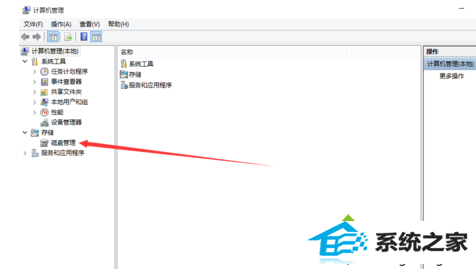
3、打开存储中的磁盘管理选项,在右边主体窗口中显示出本机所有的磁盘空间;
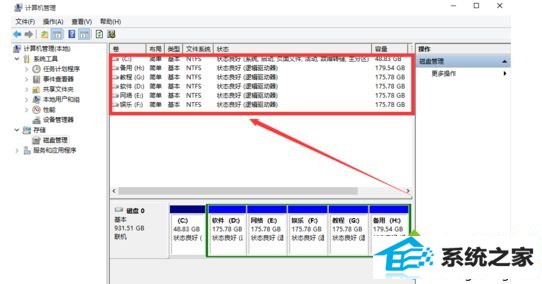
4、选中C盘点击鼠标右键选中属性选项,进入本地磁盘(C:)属性;
5、打开磁盘清理跳出C盘的磁盘清理界面,把要删除的文件都选中,打开确定开始删除;
6、在本地磁盘(C:)属性界面中,选中工具选项,找到对驱动器进行优化和碎片整理选项;
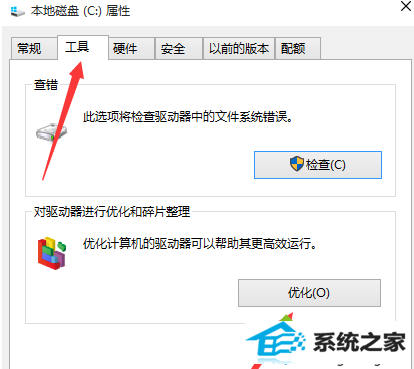
7、左键点击优化选项,跳出优化驱动器界面,选中C盘,点击分析选项对C盘的磁盘碎片进行分析;
8、碎片分析完成以后,选中C盘直接打开优化,开始对C盘空间的碎片进行整理删除;
9、C盘碎片整理完成以后,依据整理C盘的步骤,来依次整理其他的磁盘空间。
win10系统怎么对磁盘碎片进行彻底清理优化的办法就详解到这边,如果您还在为怎样清除系统中的垃圾文件和磁盘碎片而发愁的话,不妨学习下该教程,相信能够借助到我们!
系统推荐
教程推荐